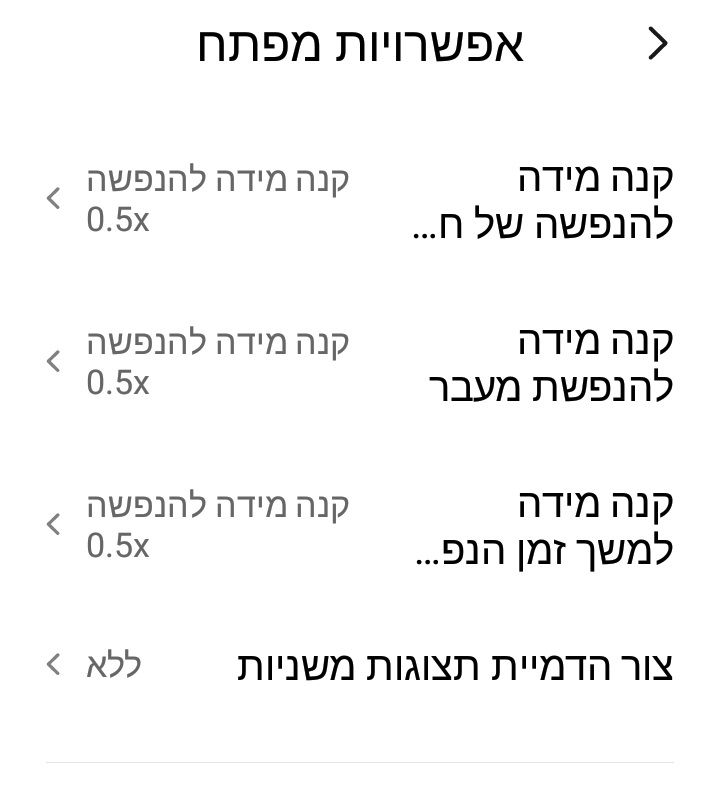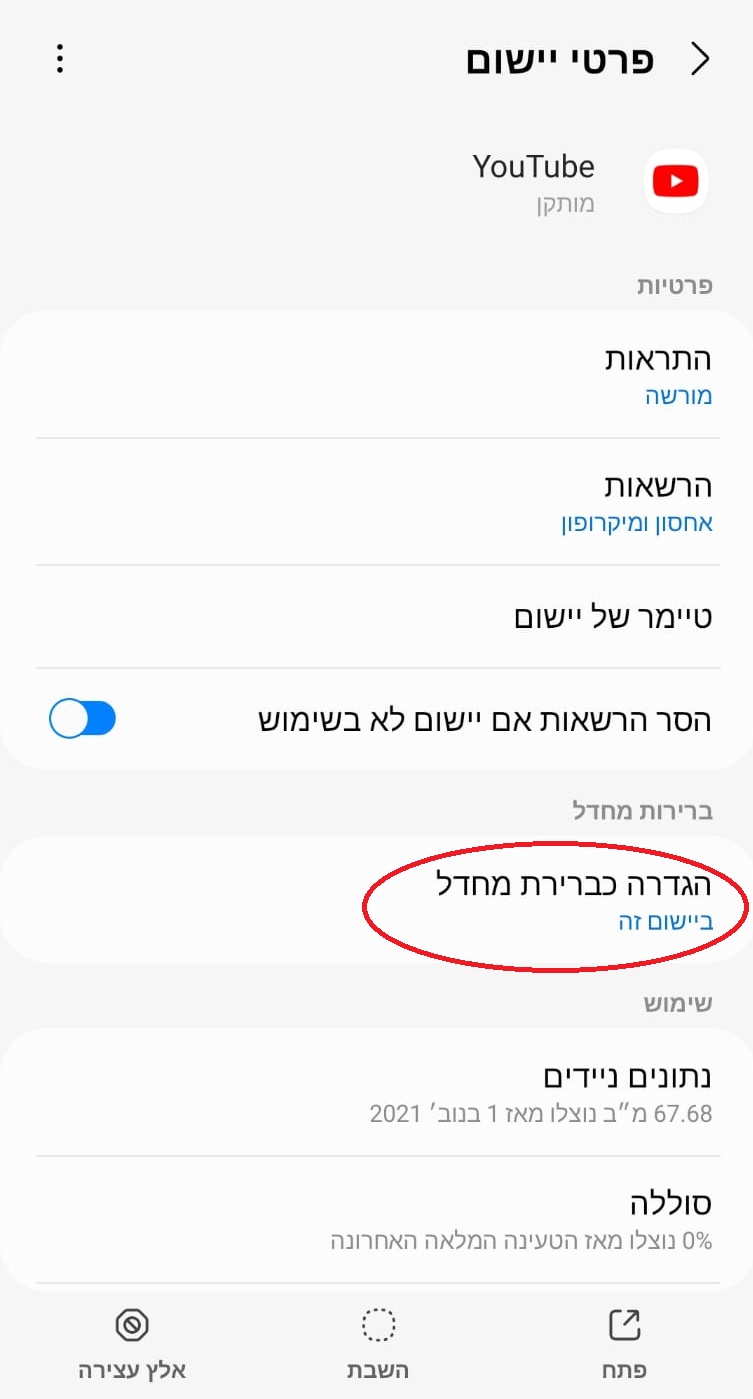כל שנה מתווספים דגמי סמארטפון חדשים, ורובנו מחליפים דגם אחת לשנתיים-שלוש (במקרה הטוב). אבל האם ידעתם שיש לא מעט מה לעשות בשביל שהטלפון שלכם, במצבו הנוכחי, יעבוד מהר יותר? הנה כמה טיפים שימושים במיוחד לאנדרואיד.
הפעילו את אפשרויות המפתח
נתחיל עם טריק יחסית מוכר, אבל מספיק חשוב כדי שלא נוותר עליו. בצד השני של הטיפ הזה מחכה לכם עולם שלם של אפשרויות.
בתוך הגדרות המכשיר שלכם (Settings), בחרו ב-אודות הטלפון (About phone), ולאחר מכן פרטי תוכנה. חפשו בפנים את מספר גרסת build והקישו עליו 7 פעמים ברצף. בזמן שתקישו תופיע ספירה לאחור – עד שאחרי ההקשה השביעית שלכם תקבלו את ההודעה שתבשר לכם - ברכותינו! אתם מפתחים.
מה עושים עם זה עכשיו? או, טוב ששאלתם.
שנו את מהירות ההנפשה (אנימציה) של הטלפון
רוב מכשירי האנדרואיד האחרונים שיצאו לשוק עובדים בצורה מאוד מהירה וחלקה. אבל חלק מהמכשירים בדרגות המחיר הנמוכות יותר מגיעים עם 4 ג'יגה ראם (RAM) ובמקרים קיצוניים רק 2 ג'יגה, ולכן עובדים קצת יותר לאט מחבריהם היקרים יותר.
אחד הפתרונות שתוכלו להשתמש בהם עכשיו אחרי שהשתדרגתם והפכתם למפתחים, הוא לשנות את הגדרות ההנפשה של הטלפון. בתוך הגדרות הטלפון, היכנסו ל-אפשרויות מפתח (Developer options) – בחלק מהמכשירים תמצאו אותן בתפריט הגדרות כלליות, ובאחרים בתפריט הגדרות נוספות – חיפוש קצר של המילה "מפתח" בשורת החיפוש של ההגדרות תביא אתכם ליעד.
הקישו על אפשרויות מפתח וגללו בתפריט שנפתח עד שתגיעו לשלוש אפשרויות עוקבות: קנה מידה להנפשה של חלון, קנה מידה להנפשת מעבר וקנה מידה למשך זמן הנפשה (Window animation scale, Transition animation scale, Animator duration scale). שנו כל אחת מהן מ-1x ל-0.5x.
למעשה, זה לא באמת יהפוך את הטלפון שלכם למהיר יותר, אבל מהירות התגובה החדשה שזה ייתן לו בהחלט תגרום לכם להרגיש שהוא מהיר יותר – וזה לא מעט.
נקו את ברירות המחדל של האפליקציות שלכם
מתעצבנים כשאתם לוחצים על לינק והוא נפתח לכם באחת האפליקציות במקום בדפדפן? אכן מעצבן. זה יכול להיות לינק ל-YouTube, לעמוד בפייסבוק או לתמונה באינסטה – במקום שייפתח מיד, אתם מוצאים את עצמכם יושבים ומחכים שהמכשיר ייצא מהדפדפן ויפעיל את האפליקציה המתאימה. לא מתאים.
אפשר לפתור את העניין בקלות גם הפעם, כמובן, בהגדרות. גללו בתפריט לניהול יישומים (Apps and notifications) וחפשו בתפריט שנפתח את האפליקציה הסוררת שנפתחת בלי שביקשתם, והקישו עליה. שם (או אחרי שתיכנסו משם להגדרות מתקדמות - Advanced), גללו עד לאפשרות הגדרה כברירת מחדל, הקישו עליה ובחרו בנקה ברירות מחדל.
השתמשו ב-Google Assistant שלכם כשאתם מחכים (עד האינסוף) על הקו
זה כנראה הטריק הכי מגניב שתקראו כאן היום. לצערנו בינתיים הוא עוד לא הגיע לישראל, אבל שווה להחזיק אצבעות.
אם אתם מחכים על הקו שיענו לכם בחברת האינטרנט או הכבלים שלכם, בחברת חשמל או אצל כל נותן שירות אחר, יש שני דברים שהולכים לקרות כאן בוודאות: הראשון – שירות לקוחות נורא. השני – כמות זמן לא סבירה שתבלו לצלילי מנגינת המתנה.
אבל תשמעו מה: מסתבר שעם Google Assistant תוכלו להיפרד מההמתנה המייגעת הזאת לתמיד. ממתינים על הקו? פשוט הקישו על שלוש הנקודות בפינת המסך למעלה, ובחרו ב- Hold for me, ו...זהו. ה- Google Assistant ימתין בשבילכם על הקו, ישלח התראה כשמישהו סוף סוף עונה, ואפילו יקליט בשבילכם את השיחה.
הטריק שיכול להאיץ לכם את ה-Google Assistant
ואם כבר ענייננו ב-Google Assistant – רוצים להפוך אותו למהיר יותר? קבלו טריק קטן ומעולה: מחקו מכשירים מהזיכרון שלו – ומיד יתפנה בזיכרון שלו מקום.
כל מה שצריך לעשות זה להיכנס להגדרות של חשבון הגוגל שלכם, ללחוץ על Google Assistant ולגלול למכשירים (Devises). שם, בחרו באפשרות Remove Unused Devices (הסר מכשירים שלא בשימוש), ותיפתח לפניכם רשימת מכשירים שבהם לא השתמשתם ב-Assistant בשלושת החודשים האחרונים או יותר, שמהם תוכלו לבחור את אלו שתרצו להסיר.
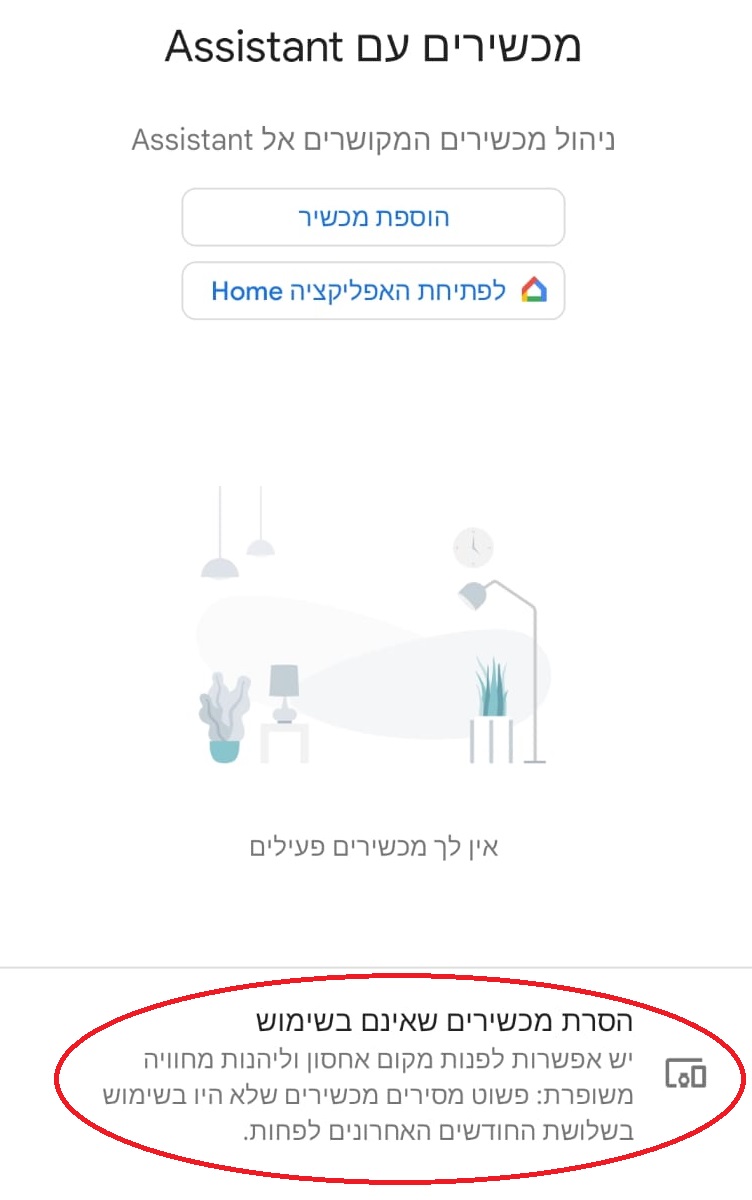
רוצים להוסיף בחזרה מכשיר שהסרתם? פשוט התקינו עליו את גוגל אסיסטנט מחדש.